Хотите узнать, как использовать групповую политику, чтобы требовать от пользователей нажать CTRL и ALT и DEL перед войлоком в Windows? В этом учебнике мы покажем вам, как создать групповую политику, чтобы обеспечить безопасную функцию входа на компьютерах домена.
• Windows 2012 R2
• Windows 2016
• Windows 2019
• Windows 10
• Windows 7
Список оборудования
Здесь вы можете найти список оборудования, используемого для создания этого учебника.
Эта ссылка будет также показать список программного обеспечения, используемого для создания этого учебника.
Windows Связанные Учебник:
На этой странице мы предлагаем быстрый доступ к списку учебников, связанных с Windows.
Учебник GPO - Нажмите CTRL и ALT и DEL перед войлоком
На контроллере домена откройте инструмент управления групповой политикой.

Создание новой групповой политики.

Введите имя для новой политики группы.

В нашем примере, новый GPO был назван: MY-GPO.
На экране управления групповой политикой расширьте папку под названием «Объекты групповой политики».
Нажмите правой кнопкой мыши на новый объект групповой политики и выберите опцию редактирования.

На экране редактора групповой политики расширьте папку конфигурации компьютера и найдите следующий элемент.
Доступ к папке под названием Параметры безопасности.

Отключите элемент под названием Интерактивный логотип: Не требуй CTRL и ALT и DEL.
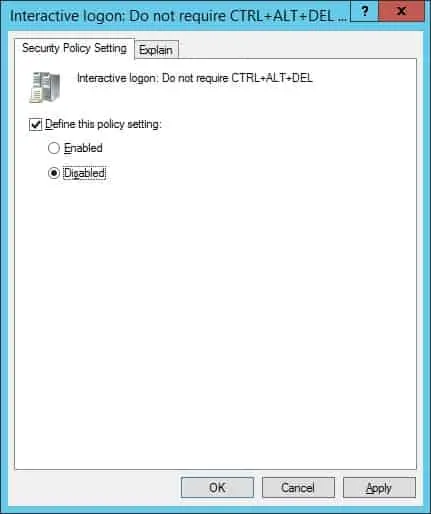
Чтобы сохранить конфигурацию групповой политики, необходимо закрыть редактор групповой политики.
Поздравляю! Вы закончили создание GPO.
Учебник GPO - Требуется CTRL и ALT и DEL перед войлоком
На экране управления политикой Группы необходимо правильно нажать на желаемую Организационную группу и выбрать возможность связать существующий GPO.

В нашем примере мы собираемся связать групповую политику под названием MY-GPO с корнем домена.

После применения GPO вам нужно подождать 10 или 20 минут.
В течение этого времени GPO будет реплицироваться на другие контроллеры доменов.
Перезагрузите компьютер и проясните, просит ли экран входа пользователя нажать ctRL и ALT.

В нашем примере местный гостевой аккаунт был переименован в Broly.
